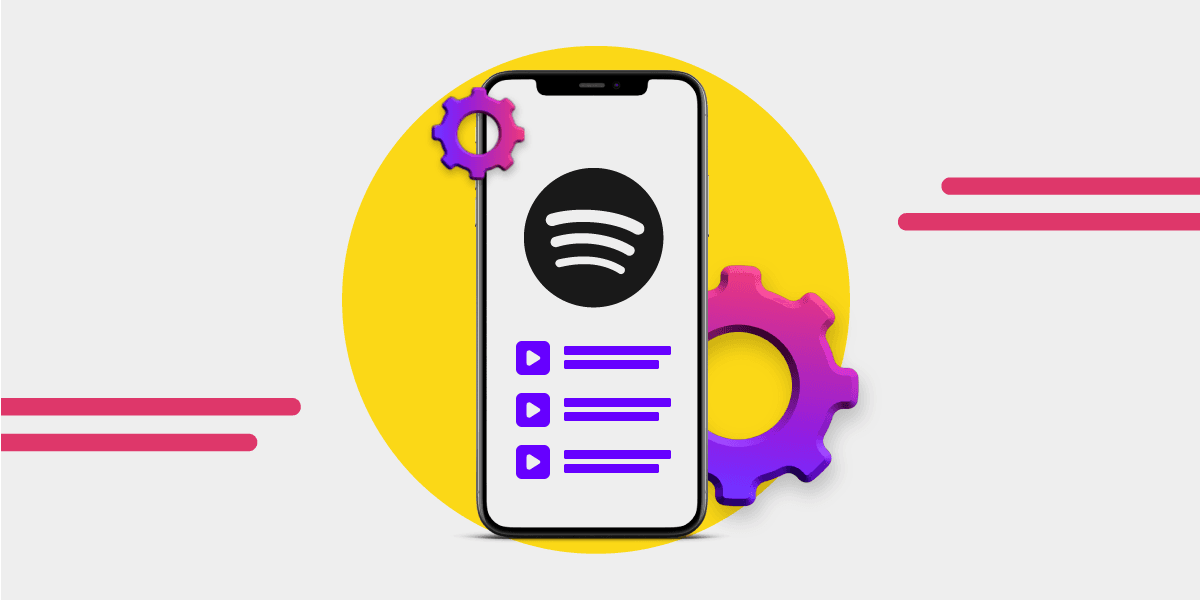Vous vous souvenez de l'époque où Spotify n'existait pas encore? Oui, nous non plus. Ce génie de la musique nous vient de Suède et, depuis 2006, il exauce notre vœu le plus cher: la musique en continu.
Créé par deux copains qui pensaient probablement que les CD étaient démodés, Spotify est devenu notre référence en matière de chansons, d'ambiances et de mouvements de danse groovy dans le salon.
Aujourd'hui, avec ses milliards (d'accord, ce n'est pas un vrai chiffre, mais vous voyez ce que je veux dire) de titres, Spotify est plus qu'un simple juke-box, c'est une véritable université de la musique, sans les examens. Et la matière phare? Les listes de lecture. C'est comme un buffet musical où vous pouvez remplir votre assiette encore et encore.
Mais voilà : alors que nous pensons tous être les maîtres de notre compte Spotify, il se peut que quelques astuces nous échappent. Alors, mettez vos chapeaux d'apprentissage (ou vos écouteurs) car la classe est ouverte.
Et ne vous inquiétez pas, il n'y aura pas d'interrogation à la fin. Juste de la musique, des astuces et quelques rires !
Pourquoi acheter l'application Spotify?
Vous utilisez Spotify sur le web? C'est comme essayer de déguster une glace avec une fourchette. Je veux dire, c'est possible, mais pourquoi? Parlons de l'application Spotify pour votre téléphone et votre ordinateur. C'est là que l'on s'amuse vraiment.
La version web est sympa, ne vous méprenez pas. Mais l'application est comme un ami qui apporte des snacks supplémentaires à la soirée cinéma. Sur votre téléphone comme sur votre ordinateur, l'application Spotify est plus rapide. La musique démarre rapidement et il n'y a pas de silence gênant pendant que vous attendez.
Parlons maintenant des listes de lecture. Sur le Web, elles sont à peu près correctes. Mais dans l'application? C'est génial ! C'est comme de la magie, mais en plus facile. On peut déplacer les chansons d'un endroit à l'autre. Vous pouvez même choisir de jolies photos pour les accompagner. Le tout en faisant des choses de tous les jours, comme, par exemple, préparer un sandwich.
Vous avez oublié de sauvegarder une chanson? Cela arrive au meilleur d'entre nous. Mais sur l'application, il suffit d'appuyer sur une touche. Tapez ! Sauvegardé. Pas de drame, pas de chanson perdue. Juste un plaisir musical pur et simple.
Et parlons du mode hors connexion. C'est comme un super pouvoir ! Imaginez que vous êtes en voyage. Pas d'Internet en vue. Mais avec l'application? Vous pouvez toujours chanter en même temps. Les arbres s'en moquent!
L'application pour téléphone et l'application pour ordinateur sont toutes deux élégantes. Tout est à sa place. Votre grand-mère ou votre chien (d'accord, peut-être pas le chien) peuvent s'y retrouver!
Spotify : L'ultime plateforme de listes de lecture
Imaginez un endroit où vous pouvez mélanger vos morceaux préférés sans vous fatiguer. C'est Spotify! Avec des millions de chansons à disposition, c'est un terrain de jeu pour tous ceux qui ont déjà rêvé d'être leur propre DJ.
Créer sa propre liste de lecture est un jeu d'enfant. Il vous suffit de choisir vos morceaux préférés, peut-être ceux qui vous font danser en pyjama, de leur donner un nom élégant et le tour est joué! Vous disposez d'un mélange prêt à tout, de la danse dans la cuisine au bain moussant relaxant.
Mais disons que vous êtes un peu paresseux (cela arrive aux meilleurs d'entre nous) et que vous n'avez pas envie de choisir les chansons une par une. Pas de stress! Spotify vient à la rescousse avec des tas de listes de lecture prêtes à l'emploi. Il y a des listes pour les jours ensoleillés, les nuits pluvieuses, les heures d'entraînement et même les dimanches matin paresseux. C'est comme si vous aviez un majordome qui sait exactement ce que vous voulez entendre.
Et si vous avez déjà plusieurs listes de lecture? Les outils d'organisation de Spotify sont un rêve. Déplacez les chansons, regroupez-les par humeur ou ajoutez une image amusante pour vous souvenir de votre voyage en voiture cet été. Ce n'est pas seulement de la musique, ce sont des souvenirs à portée de main.
Et pour les moments où vous êtes curieux de découvrir de nouvelles chansons, la fonction Découvrir de Spotify vous fait découvrir des chansons que vous pourriez aimer. C'est comme si vous vous faisiez un nouvel ami qui partage vos goûts musicaux.
En résumé, si vous voulez un espace où vos rêves musicaux deviennent réalité, Spotify vous soutient. Entrez dans cet océan musical et profitez de chaque rythme, de chaque note et de chaque parole.
Comment créer une liste de lecture sur Spotify?
Vous voulez créer votre propre liste de lecture sur Spotify? Vous êtes au bon endroit ! Nous allons vous expliquer en quelques étapes faciles à suivre :

- Ouvrez Spotify. Oui, commencez par les bases. Cliquez sur l'icône verte. Vous la connaissez!
- Cherchez "Bibliothèque". C'est généralement sur le côté gauche. Cliquez dessus!
- Cliquez sur "Créer une liste de lecture". C'est un gros bouton brillant qui vous attend.
- Donnez un nom à votre liste de lecture. Peut-être quelque chose d'amusant ? "My Jammy Jams" ? "Chansons pour l'arrosage des plantes"? Allez-y à fond !
- Ajoutez des chansons. Voici la partie la plus amusante! Recherchez vos chansons préférées et cliquez sur les trois points (ils ressemblent à un petit feu de circulation !). Choisissez "Ajouter à la liste de lecture".
- Réorganisez si nécessaire. Vous voulez déplacer des chansons? Faites glisser et déposez. C'est comme jouer avec des cubes. Mais des blocs musicaux!
- Ajoutez une image. Facultatif, mais pourquoi pas? Un selfie, une photo de ton chat, ou peut-être une pizza?
Et voilà ! Votre propre liste de lecture, prête à être écoutée à tout moment. Facile, non ? Maintenant, enfilez vos chaussures de danse et amusez-vous bien!
Comment changer la couverture d'une liste de lecture sur Spotify?

Vous voulez donner un peu de piment à votre liste de lecture Spotify? Changer son apparence est plus simple que vous ne le pensez. Ouvrez votre application Spotify sur votre téléphone et rendez-vous sur la liste de lecture que vous souhaitez modifier. Vous remarquez la petite icône en forme de crayon près du nom de la liste de lecture? C'est votre ticket. Tapez dessus et vous aurez la possibilité de changer l'image de la liste de lecture. Choisissez une image qui vous parle, qu'il s'agisse d'une photo d'un voyage récent ou de l'affiche de votre groupe préféré. Une fois l'image sélectionnée, cliquez sur Enregistrer.
Et voilà ! Votre liste de lecture a fait peau neuve. Désormais, chaque fois que vous partagez ou écoutez votre liste de lecture, elle se distingue par sa couverture unique. Simple et efficace!
Comment changer votre nom d'utilisateur Spotify?

Vous avez zappé en choisissant votre nom d'utilisateur, n'est-ce pas? Peut-être est-ce quelque chose comme "EpicJamz4Life" ou "GroovyTunesLover789". Il est facile d'accéder à votre nom d'utilisateur si vous avez une licence Premium, en éditant votre Profil et en gérant votre pseudo Spotify.
Si vous ne pouvez pas changer votre nom directement, il y a un moyen détourné de le faire. Tout d'abord, créez un tout nouveau compte avec le nom que vous avez en tête. Ensuite, contactez l'équipe d'assistance de Spotify et demandez-leur de transférer vos précieuses listes de lecture. Bientôt, vous pourrez jouer sous un nouveau nom sans perdre une miette.
Comment partager une liste de lecture Spotify?

Très bien, maestro, il est temps de répandre ces vibrations groovy! Vous avez créé la liste de lecture ultime, et il est maintenant temps de faire profiter vos amis de votre goût impeccable. La première étape consiste à trouver cette liste de lecture. Vous voyez ces trois petits points? Oui, c'est votre ticket d'entrée. Touchez-les et cliquez sur "Partager".
Vous pouvez ensuite l'envoyer au monde entier, ou peut-être seulement à votre grand-mère, par SMS, snaps, tweets ou même par un bon vieil e-mail. Maintenant, asseyez-vous, détendez-vous et savourez la gloire d'être le gourou de la musique locale.
Comment créer une liste de lecture collaborative sur Spotify?

Imaginez une toile musicale sur laquelle tout le monde peint ses morceaux préférés. Ca a l'air cool, non? C'est ce qu'on appelle une liste de lecture collaborative! Voici comment faire de ce rêve une réalité : Ouvrez votre Spotify et choisissez la liste de lecture que vous voulez que vos amis rehaussent.
Cliquez sur les trois points magiques et cliquez sur "Inviter des collaborateurs". Et hop ! Vous venez de débloquer un monde où votre ami Bob peut ajouter son amour pour le reggae, et Tante Sue peut saupoudrer un peu de disco des années 70. À la fin de l'aventure, vous aurez un patchwork de rythmes.
Comment copier une liste de lecture sur Spotify?

Vous tombez sur une liste de lecture. C'est de l'or. De l'or pur. Mais vous voulez y ajouter une pincée de votre propre magie. Que faites-vous? La copier, bien sûr ! Allez sur cette liste de lecture en or, repérez les trois points, et cliquez sur "Ajouter à une autre liste de lecture". Ensuite, créez une nouvelle liste de lecture et Spotify vous fera une copie de votre liste de lecture.
Vous avez maintenant un jumeau musical. C'est comme cloner votre plante préférée. Vous pouvez découper, ajouter ou supprimer des chansons et les transformer en votre propre chef-d'œuvre. Vous pouvez aussi vous contenter de vous rappeler que les grands esprits se ressemblent, surtout dans le domaine de la musique !
Comment ajouter des chansons à une liste de lecture Spotify?

Envie d'ajouter une nouvelle chanson à votre collection? C'est simple ! Trouvez cette chanson entraînante que vous n'arrivez pas à oublier. A côté de la chanson, il y a un symbole avec trois points. Cliquez dessus. Dans le menu, cliquez sur "Ajouter à la liste de lecture". Une liste s'affiche. Choisissez la liste de lecture que vous souhaitez. Et voilà! Vous venez d'enrichir votre univers musical. Et devinez quoi ? Vous pouvez en ajouter autant que vous le souhaitez. Répétez simplement les étapes et regardez votre liste de lecture s'enrichir!
Comment télécharger une liste de lecture Spotify?

Vous avez toujours voulu avoir vos chansons à portée de main, surtout quand Internet fait la sieste? Voici la recette secrète. Allez sur Spotify. Repérez votre liste de lecture. Vous voyez un bouton appelé "Télécharger"? Cliquez dessus. Ces chansons vont maintenant se blottir contre votre appareil, prêtes à être écoutées n'importe quand, n'importe où. C'est comme si vous remplissiez votre sac d'en-cas. Ainsi, même si le réseau est coupé, votre musique ne s'arrête pas pour autant.
Consultez notre guide pour savoir comment télécharger des chansons depuis Spotify.
Comment ajouter des fichiers locaux à une liste de lecture Spotify?

Vous avez des chansons préférées sur votre ordinateur que Spotify n'a pas encore rencontrées? Présentons-les! Ouvrez Spotify et cliquez sur Paramètres. Recherchez "Fichiers locaux". Cliquez dessus. Les chansons de votre ordinateur rejoindront Spotify dans "Fichiers locaux". Vous voulez les inviter dans une liste de lecture ? Rien de plus simple. Glissez, déposez et dansez ! C'est comme montrer à Spotify votre boîte de chocolats cachée.
Comment aérer une liste de lecture Spotify sur PC

Vos chansons sont-elles dans l'ordre? Non. Remuons un peu les choses ! Lancez votre liste de lecture sur votre PC. Trouvez deux flèches en train de danser (elles se croisent). Tapez dessus! Vos chansons ont maintenant une vie propre et sont jouées dans un ordre amusant et aléatoire. Il s'agit en quelque sorte d'une fête surprise où chaque morceau est le protagoniste de la soirée!
Comment marquer une liste de lecture pour la synchronisation hors ligne dans Spotify?

Si vous voulez que vos chansons vous accompagnent, même si l'Internet est lent, voici une astuce sympa. Ouvrez Spotify et repérez votre liste de lecture. Vous trouvez un bouton "Télécharger"? Oui, c'est celui-là! Cliquez dessus. Attendez un peu. Et voilà ! Vos chansons sont maintenant comme des amis fidèles, qui restent à vos côtés, avec ou sans Internet. C'est comme si vous faisiez un pique-nique et que vous aviez emporté toutes vos chansons préférées!
Comment supprimer une liste de lecture sur Spotify
Vous est-il déjà arrivé de créer une liste de lecture pendant l'une de ces nuits d'humeur "je suis un expert en musique" et de le regretter le matin? Cela arrive aux meilleurs d'entre nous. Pour désencombrer votre Spotify, voici comment procéder :
-
Sur le bureau : Lancez Spotify. Sur la gauche, vous verrez une liste de toutes vos listes de lecture. Repérez celle que vous voulez bannir dans le royaume des ombres. Cliquez dessus avec le bouton droit de la souris. Parmi les options qui s'affichent, il y en a une qui s'appelle "Supprimer". Cliquez dessus. Pouf! Comme la fois où vous avez essayé de cuisiner, mais que vous avez fini par commander une pizza à la place.
-
Sur mobile : Lancez Spotify et allez dans "Votre bibliothèque". Tapez sur "Listes de lecture", puis trouvez celle qui vous intéresse. Touchez les trois points (souvent appelés "menu boulettes"), et vous verrez une option pour "Supprimer". Touchez et confirmez.
N'oubliez pas que la suppression est permanente. C'est comme jeter le pull moche de tante Marge. Une fois qu'il est parti, il ne reviendra pas. Vous pouvez également apprendre à décharger des chansons sur Spotify.
Peut-on combiner des listes de lecture sur Spotify?
La musique évolue. Peut-être que vous avez une liste de lecture "Rainy Day" et une autre "Coffee Shop Vibes", et vous pensez qu'elles sonneraient très bien combinées pour une sensation de confort ultime. Voici la solution:
- Sur le bureau : Accédez à la liste de lecture à laquelle vous souhaitez emprunter des chansons. Sélectionnez toutes les chansons (Ctrl + A pour Windows ou Commande + A pour Mac). Faites-les ensuite glisser vers la liste de lecture cible. C'est comme si vous combiniez les meilleurs morceaux de deux superbes pique-niques en un seul.
- Sur mobile : c'est là que ça se corse un peu. Accédez à la liste de lecture dont vous voulez extraire des chansons. Pour chaque chanson, appuyez sur les trois points, puis sur "Ajouter à la liste de lecture". Choisissez votre liste de lecture cible. Répétez l'opération pour chaque chanson.
Comment déplacer des chansons dans une liste de lecture Spotify?
C'est tout un art que de créer la séquence parfaite d'une liste de lecture. C'est un peu comme monter des dominos. Voici comment vous pouvez déplacer vos chansons :
- Sur le bureau : Accédez à votre liste de lecture. Vous avez repéré la chanson que vous souhaitez déplacer? Cliquez dessus et faites-la glisser vers sa nouvelle position. C'est aussi simple que de réorganiser votre tiroir à chaussettes!
- Sur mobile : C'est un peu plus compliqué. Recherchez votre liste de lecture et appuyez sur les trois points, puis sur "Modifier". À partir de là, vous verrez une icône de déplacement à côté de chaque chanson. Maintenez-la enfoncée, faites glisser la chanson là où vous le souhaitez, puis relâchez-la.
En outre, n'hésitez pas à apprendre comment télécharger des chansons à partir d'Apple Music, SoundCloud et YouTube Music.
Comment voir qui suit et aime votre liste de lecture Spotify?
Vous voulez savoir combien de personnes écoutent vos chansons? Spotify vous permet de voir le nombre de vos followers, mais n'est pas très enclin à révéler leur identité. Vous savez donc "combien", mais le "qui" reste un secret alléchant. C'est un peu comme si vous aviez une vingtaine d'admirateurs secrets! Ils sont là, à groover sur vos morceaux, même s'ils sont en mode furtif. Continuez à les écouter, et qui sait, ce nombre pourrait bien continuer à grimper!
Transférez vos listes de lecture avec Free Your Music
Vous passez d'une application musicale à l'autre? Vous craignez de perdre vos listes de lecture préférées? Ne vous inquiétez pa! Free Your Music est là pour vous sauver la mise. Cet outil est comme une aide au déménagement, mais au lieu de soulever des cartons, il transporte vos chansons d'une application à l'autre.
Imaginez que vous utilisiez Spotify depuis des années et que vous souhaitiez essayer une autre application. Vous avez des listes de lecture qui vous accompagnent dans vos hauts et vos bas, n'est-ce pas? C'est comme si vous aviez un journal musical. Free Your Music comprend le lien qui vous unit à ces listes de lecture. En quelques clics, cet outil étonnant les transfère rapidement vers l'application de votre choix.
Free Your Music ne se limite pas à Spotify ; il fonctionne avec des tonnes d'applications musicales. Ainsi, quelle que soit votre destination, vos listes de lecture peuvent vous accompagner. C'est simple, facile et rapide!
Alors, essayez-le et laissez vos listes de lecture vous accompagner partout où le rythme de la vie vous mène.